DNS-Werkzeuge: Cloudflare
Schritt 1:
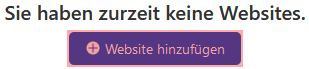
Klicken Sie auf + Website hinzufügen.
Schritt 2:
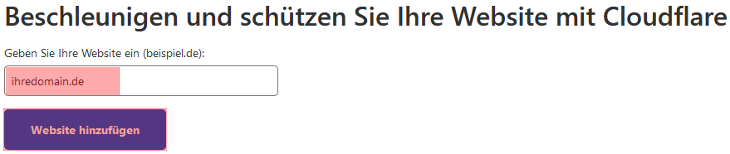
Geben Sie Ihre Domain ein und klicken Sie auf Website hinzufügen.
Schritt 3:
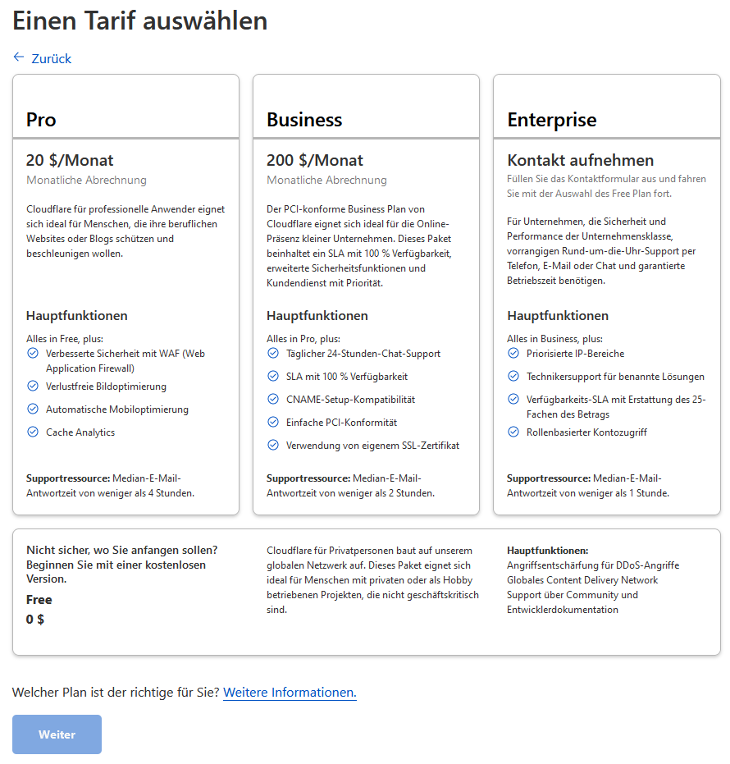
Wählen Sie den von Ihnen gewünschten Tarif aus und klicken Sie danach auf Weiter.
Schritt 4:
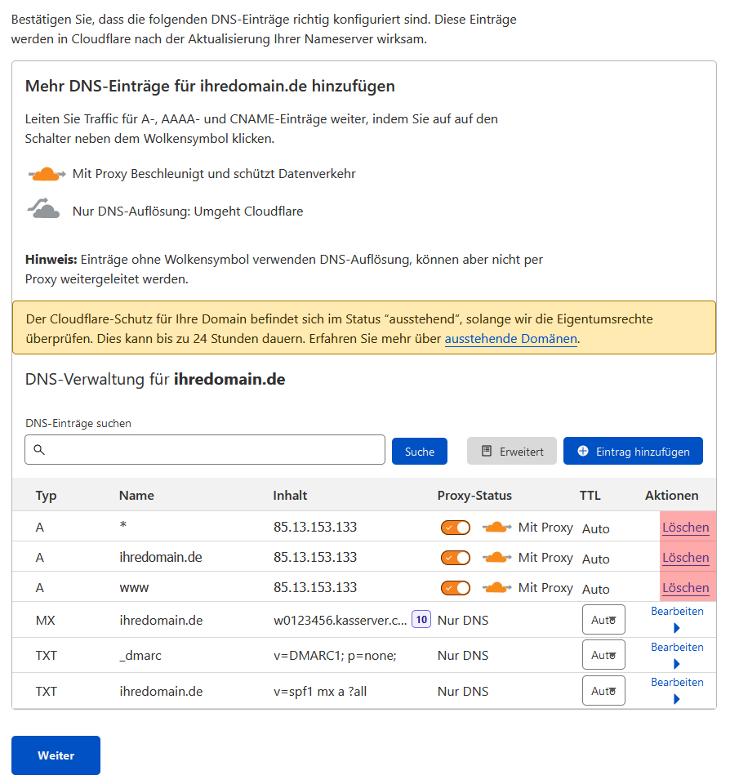
Wenn die Ermittlung der DNS-Einträge korrekt funktioniert hat, sollte es in etwa wie auf diesem Bild aussehen.
Löschen Sie nun alle Einträge vom Typ "A" und mit Name * (Wildcard), ihredomain.de und www.
Die Angabe ihredomain.de steht für den Namen Ihrer Domain.
Schritt 5:
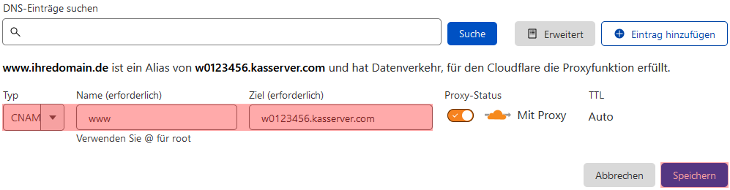
Fügen Sie folgenden Eintrag hinzu:
CNAME www <Ihr-Login>.kasserver.com
Bitte ersetzen Sie <Ihr-Login> durch den Loginnamen vom KAS (technische Verwaltung) z.B. w0123456.
Schritt 6:
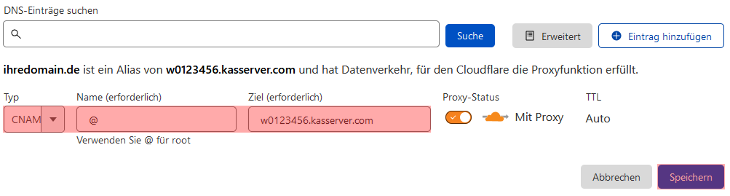
Fügen Sie nun den folgenden Eintrag hinzu:
CNAME @ <Ihr-Login>.kasserver.com
Bitte ersetzen Sie <Ihr-Login> durch den Loginnamen vom KAS (technische Verwaltung) z.B. w0123456.
Schritt 7:
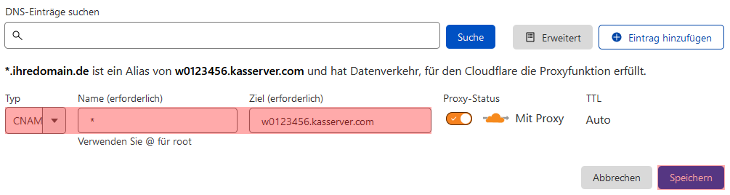
Fügen Sie folgenden Eintrag hinzu:
CNAME * <Ihr-Login>.kasserver.com
Bitte ersetzen Sie <Ihr-Login> durch den Loginnamen vom KAS (technische Verwaltung) z.B. w0123456.
Schritt 8:
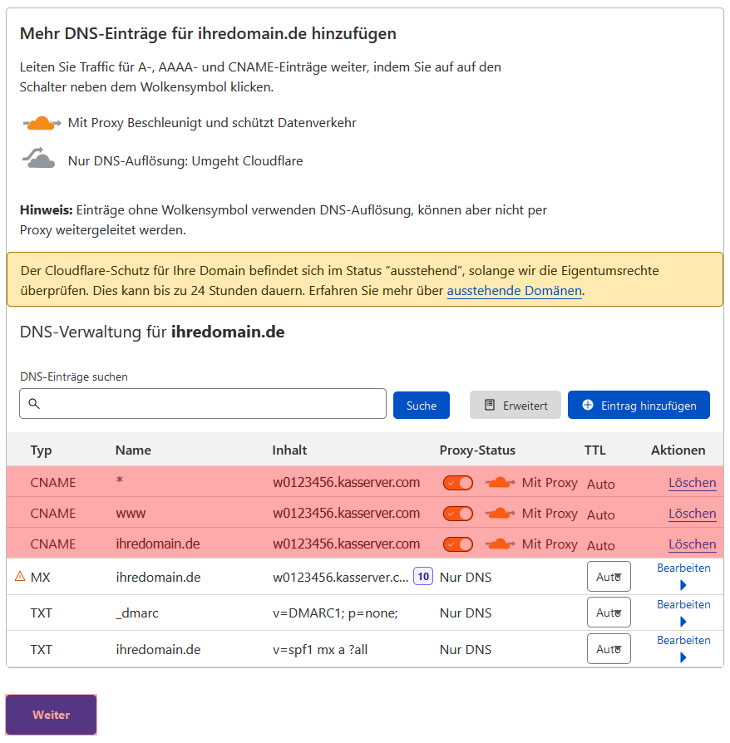
So sollte die Anzeige jetzt in etwa aussehen.
Hinweis:
Bitte achten Sie darauf, dass bei den Einträgen der Proxy-Status aktiv ist. Dies ist wichtig, damit Cloudflare auch als DDoS-Schutz funktionieren kann.
Klicken Sie auf Weiter.
Schritt 9:
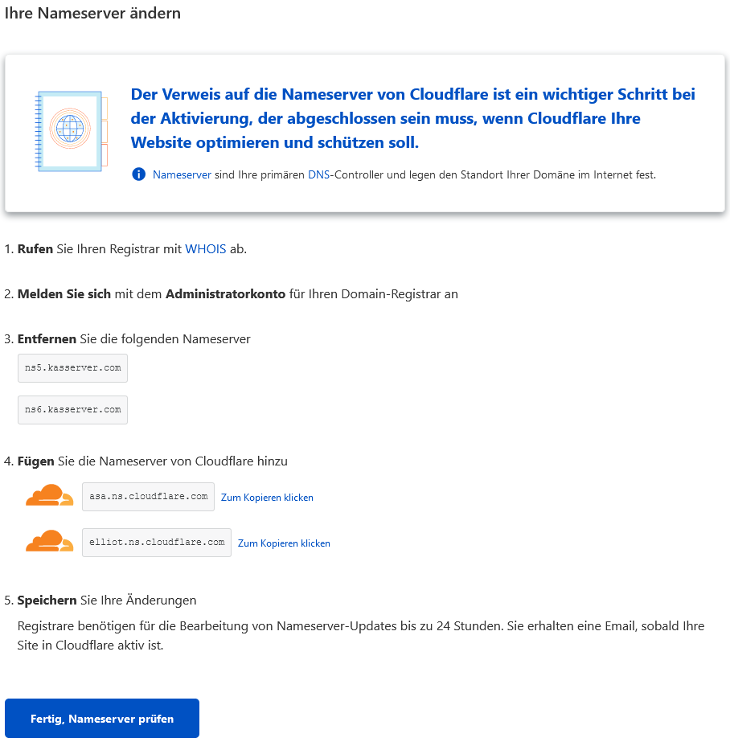
Nun werden Ihnen die Nameserver angezeigt, die für die Domain hinterlegt werden sollen.
Schritt 10:
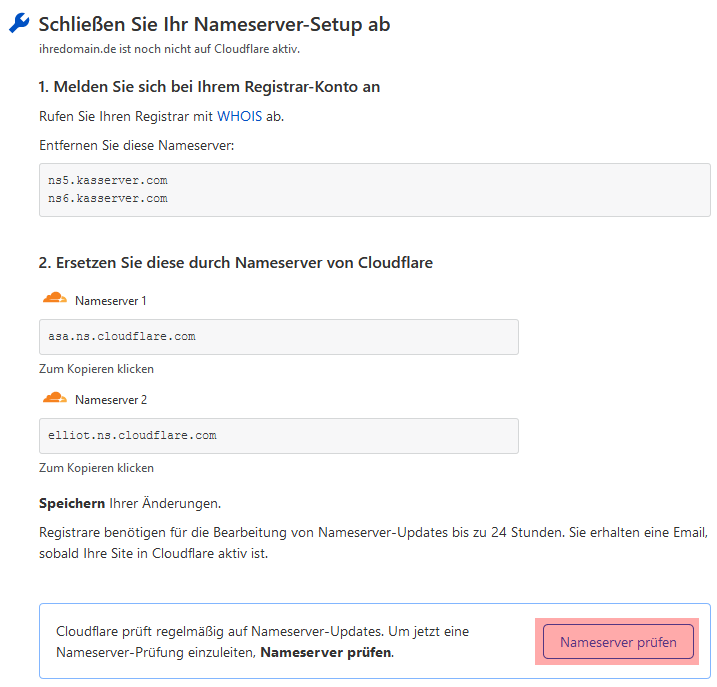
Für die Änderung der Nameserver der Domain senden Sie uns bitte einen Auftrag direkt über das Support-Formular in Ihrer MembersArea (vertragliche Verwaltung) unter "Support".
Wenn Sie von uns die Benachrichtigung über die erfolgreiche Änderung erhalten haben, klicken Sie bei Cloudflare auf Nameserver prüfen.
Schritt 11:
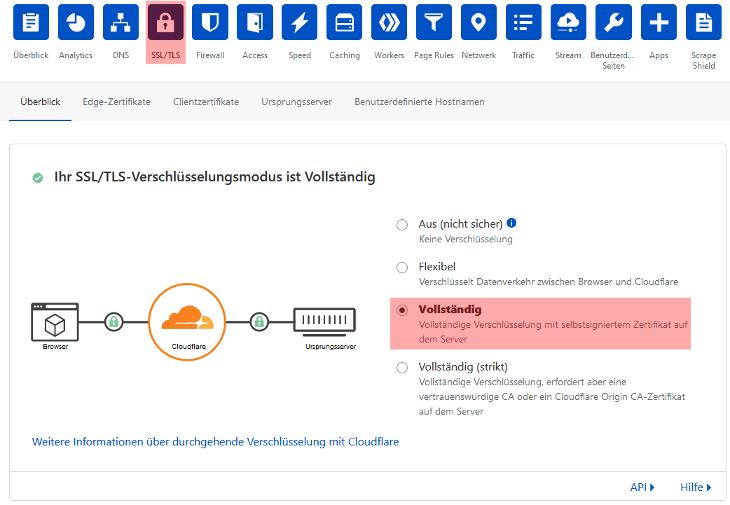
Wenn Sie Cloudflare als Proxy verwenden und für die Domain eine SSL-Verschlüsselung aktivieren möchten, sollte bei Cloudflare unter SSL/TLS die Option Vollständig gesetzt sein.
Bei uns benötigen Sie dann nur ein selbstsigniertes SSL-Zertifikat. Gehen Sie dazu in folgender Anleitung bis Schritt 3 vor:
Einbindung selbstsigniertes SSL-Zertifikat
